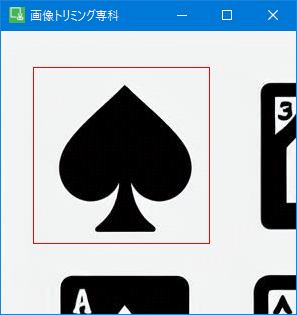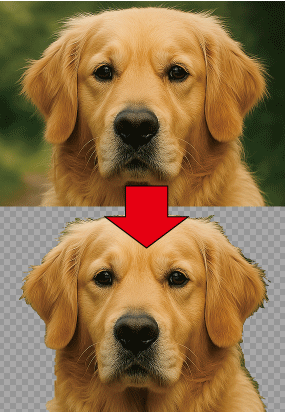スポイトカラー:画面上の色・カラーコードを即調べられるカラーピッカー
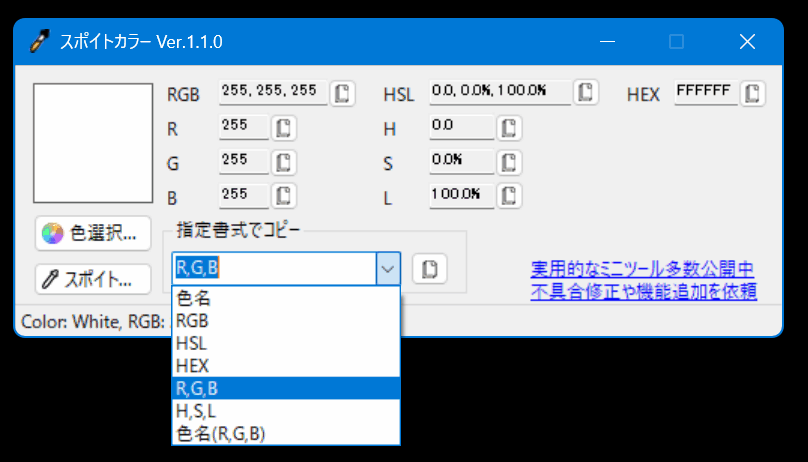
画面上のどんな色も一瞬でキャッチ!RGB・HSL・HEXなどのカラーコード・色コードをコピー。
Webデザインやグラフィック制作など、あらゆるシーンで活躍するカラーピッカーアプリです。
⚠️ スマホでご覧の方へ:ダウンロードはWindows PCから行ってください。
1. ソフトの概要:「スポイトカラー」とは?
「スポイトカラー」は、画面上のどんな色でも瞬時に取得できるカラーピッカーアプリです。
取得した色はRGB・HSL・HEXなどの形式でカラーコード・色コードとしてコピー可能。
Webデザイン・グラフィックデザイン・写真編集・UI制作・資料作成など、
あらゆるクリエイティブ作業で効率的に活用できます。
面倒な色コード変換や微調整もアプリ内で完結。
作業時間を大幅に短縮し、デザインのクオリティも確実に向上させます。
プレビュー機能で色の確認・微調整も簡単。
直感的に画面上の色を調べることができるのが大きな魅力です。
こんな方に特におすすめ
- Web・グラフィックデザイナー:正確な色を瞬時に取得し、デザイン作業を効率化したい方
- 写真編集・動画制作を行う方:色調整を素早く行い、作品の色彩を統一したい方
- プレゼン資料やブランドカラーを扱う方:資料の配色やブランドカラーを正確に再現したい方
- プログラマー・UIデザイナー:コードに直接貼り付けられるカラーコード・色コードを手軽に取得したい方
スポイトカラーを使えば、従来時間がかかっていた色確認作業を瞬時に実行可能。
毎日のデザイン作業がよりスピーディーで、楽しく、正確になります。
2.主な特徴:画面からカラーコード・色コードを即コピー
画面上の任意の色を瞬時に取得
スポイトツールで画面上の任意の場所から色を瞬時に調べることができます。
アプリやブラウザ、動画、画像など、どのようなコンテンツからも
正確なカラーコード・色コードを取得可能です。
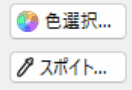
取得した色を自由な書式でコピー
色はRGB・HSL・HEXなど、
好みの書式でコピーできます。
コピーアイコンをクリックするだけで、他のアプリケーションに即貼り付け可能。
入力ミスや色コード変換の手間も省けます。
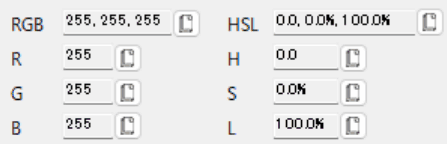
リアルタイムプレビューで色を確認
色を取得すると、プレビューウィンドウで即座に確認可能。
微妙な色調の違いも一目で分かり、デザイン作業の精度を高めます。
プレビュー機能により、直感的に色を調べることができます。
軽量&高速で快適操作
スポイトカラーは動作が軽快です。
重いソフトを立ち上げる必要なく、シンプルな操作で素早く色を取得できます。
カラーコード・色コードを即コピーできるので、作業効率も抜群です。
3. 使い方:ダウンロードから色取得までの手順
1. ダウンロードとインストール
「スポイトカラー」には ZIP版 と Microsoft Store版 があります。
ご利用環境に合わせて入手してください。
- ZIP版の場合
- spoitcolor110.zip をダウンロード
- ZIPファイルを任意のフォルダに解凍
- 解凍したフォルダ内の
スポイトカラー.exeを起動
- Microsoft Store版の場合
- Microsoft Store のページ にアクセス
- 「インストール」ボタンを押して自動セットアップ
- スタートメニューまたはデスクトップに追加された「スポイトカラー」を起動
2. アプリを起動
- 「スポイトカラー.exe」を実行 (起動時に警告が表示された場合の対処方法)
- アプリの画面が表示される
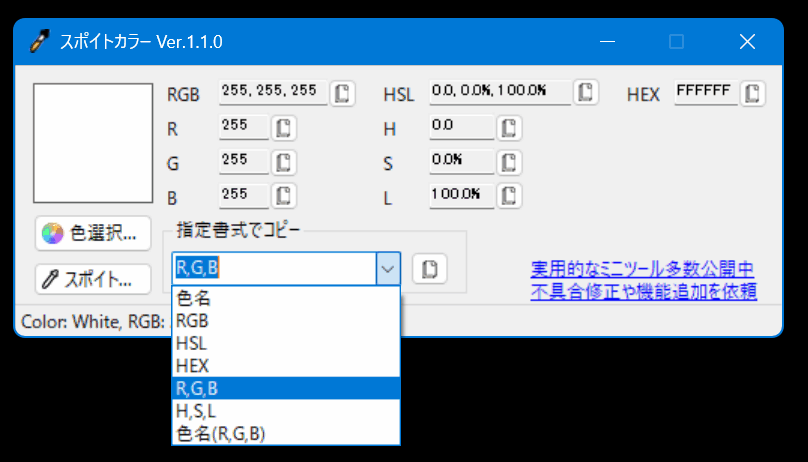
3. 操作方法:わずか3ステップで色を瞬時に取得&活用
-
「スポイト」で色をクリック
画面上の任意の場所にある色をクリックするだけで、アプリが自動で色を取得。
直感的に色を調べることができます。 -
リアルタイムプレビューで色を確認・微調整
選択した色はすぐにプレビュー表示され、明るさや彩度を微調整可能。 -
コピー&貼り付けですぐ活用
RGB・HSL・HEXなどのカラーコード・色コードをコピーして、
Web制作ソフトや画像編集ソフトに即貼り付け可能。
わずか数秒で正確な色をデザインに反映できます。
4. 活用シーン:具体的な利用例と効果
Webデザインでの配色効率化
既存Webサイトや参考サイトの色をスポイトツールで瞬時に取得し、色を調査。RGB・HEX・HSL形式のカラーコード・色コードを即座にコピーしてCSSやスタイルシートに反映可能。
デザイン作業の効率化だけでなく、配色の統一性や品質向上にも役立ちます。
グラフィックデザインでの色調整
写真やイラスト内の任意の色を取得し、リアルタイムプレビューで色を確認しながら微調整できます。
正確なカラーコード・色コードを活用して、印刷物やデジタル素材の色管理に最適です。
動画編集・映像制作での色統一
動画内の特定の色をスポイトで抽出し、他シーンとカラーコード・色コードを統一。ブランドカラーや演出用カラー、タイトルやテロップの色を正確に再現でき、
映像全体のクオリティ向上に貢献します。
資料作成・プレゼンでのカラー活用
企業やブランドの色をスポイトで取得し、PowerPointやWord資料に即反映。資料内の配色を統一することで、視覚的訴求力や印象の一貫性を高められます。
プログラミング・UI開発での色指定
アプリやWebアプリのUI設計で、取得した色コードをそのままプログラムに貼り付け可能。RGB・HEX・HSL形式に対応しているため、デザイン通りのUIを正確に再現できます。
5. よくある質問(FAQ):操作や機能の疑問を解決
Q1. 色パレットから色を選択する方法は?
「色を選択」ボタンをクリックすると標準のカラーダイアログが表示されます。 ここで任意の色を選ぶと、プレビューやRGB・HEX・HSLのカラーコード・色コードが自動で更新されます。
Q2. スクリーン上の任意の色を取得したい場合は?
「スポイト」ボタンをクリックすると画面選択モードになります。 カーソルを任意の色の上でクリックすると、その色を調べることができ、RGB・HEX・HSL情報も表示されます。
Q3. 色の情報をクリップボードにコピーする方法は?
画面上のRGB・HSL・HEXの値の横のコピーアイコンをクリックすると、該当するカラーコード・色コードがクリップボードにコピーされます。 自由形式でコピーしたい場合は「指定形式でコピー」でコピー対象を選択し、「コピー」ボタンを押してください。
Q4. RGBとは何ですか?
RGBはRed(赤)・Green(緑)・Blue(青)の略で、色の三原色を使った表現方法です。
それぞれの値は0〜255の範囲で、数値が大きいほどその色の強さが強くなります。
例)
赤色なら R=255, G=0, B=0、
白色なら R=255, G=255, B=255。
Q5. HSLの値は何を意味しますか?
HSLは色相(Hue)・彩度(Saturation)・輝度(Lightness)の略です。 色相は0〜360度、彩度と輝度はパーセント表示されます。 この値はRGBから自動計算され、プレビューと連動しています。
Q6. HEX値の形式は?
HEX値は「RRGGBB」の形式で表示されます。例: 赤色なら FF0000
この値はRGB値から自動計算されます。
6.私が「スポイトカラー」を開発した経緯
「スポイトカラー」は、画面上の任意の色を素早く正確に取得したい
という課題を解決するために開発しました。
デザインやWeb開発の現場では、色の取得・コード変換・統一作業に時間がかかることが多く、
制作効率を妨げることがあります。
そこで、以下の機能を備えたカラーピッカーを開発することにしました:
- 画面上の任意の色を瞬時に取得できるスポイトツール
- RGB・HSL・HEXなど書式指定でコピー可能
- リアルタイムプレビューで色を確認・微調整可能
- 軽量&高速でパソコンへの負荷が少ない
このツールにより、従来手間だった色管理作業を一瞬で完了でき、
デザイナーやクリエイターの作業効率を大幅に向上させることが可能になりました。
7.更新履歴:バージョンごとの変更点
Ver.1.1.0:種類毎にコピーボタンを設置、色の保存機能は削除
Ver.1.0.0:初回リリース
8.修正依頼:機能追加や不具合修正を依頼する
機能追加のご要望や不具合報告は、ソフトの機能要望・不具合報告 からご連絡ください。